配置 vscode 做生物信息编程的关键点包括:1. 安装 vscode 及必要插件,如 python/r/julia 支持、jupyter、remote 开发套件和 gitlens;2. 配置 python 环境,使用虚拟环境管理依赖,并安装常用生物信息库;3. 设置远程开发环境,通过 remote 插件实现本地编辑远程运行,并结合 git 进行版本控制;4. 解决终端识别 conda、插件远程生效、自动格式化和快捷键设置等常见问题与技巧。
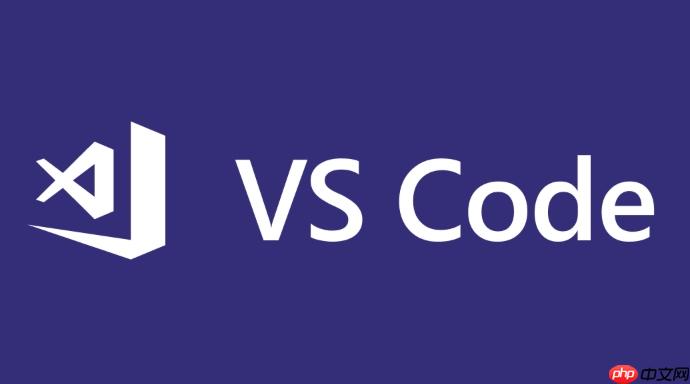
用VSCode做生物信息编程,配置环境是第一步。很多人一开始不知道从哪里下手,其实关键点就几个:装好基础软件、设置好语言支持、配置好远程和版本控制。下面按常见需求一步步说。
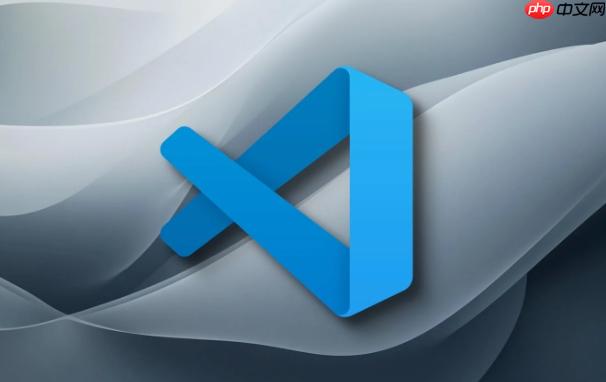
安装 VSCode 和必要插件
VSCode 本身是轻量级编辑器,功能强大靠的是插件。安装完基础版之后,建议安装以下插件:
- Python / R / Julia 插件:根据你主要使用的语言安装对应插件,它们会提供语法高亮、自动补全和调试支持。
- Jupyter 插件:如果你写 Python,这个插件让你在 VSCode 中直接运行 Jupyter Notebook。
- Remote – ssh / WSL / Container:如果你用远程服务器或 WSL(windows Subsystem for linux),这几个插件能让你像本地一样编辑远程文件。
- GitLens:增强 Git 功能,方便查看提交记录、代码变更等。
安装插件时注意选择官方认证或社区评价高的,避免兼容性问题。
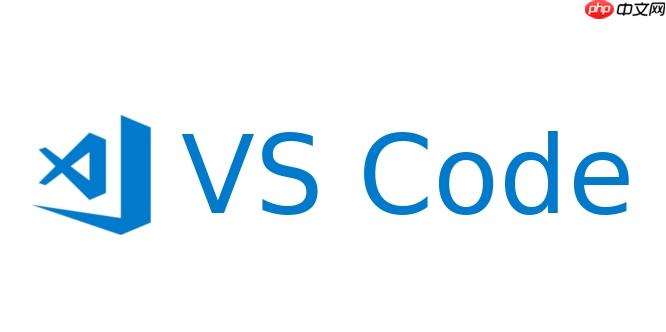
配置 Python 生物信息开发环境
Python 是生物信息常用的工具语言,配置好环境很关键。建议使用虚拟环境管理依赖:
- 安装 miniconda 或 mamba,创建专门的环境,比如:
conda create -n bioinfo python=3.10 conda activate bioinfo
- 安装常用库:
pip install biopython pandas matplotlib jupyter
- 在 VSCode 中设置 Python 解释器路径,确保它使用的是你创建的虚拟环境。
如果你经常处理基因序列、比对、可视化,建议把常用库列个 requirements.txt 或 environment.yml 文件,方便复现。
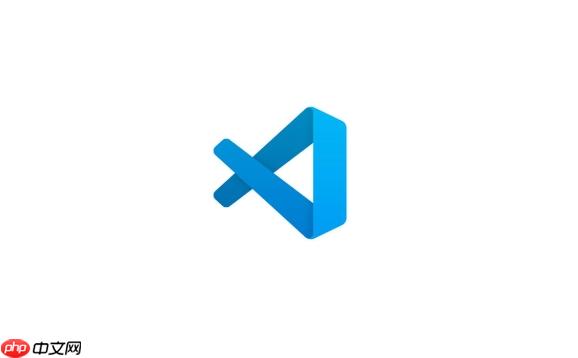
设置远程开发和版本控制
很多生物信息任务需要在高性能服务器上跑,本地开发、远程运行是常见模式。VSCode 的 Remote 插件可以让你在本地编辑远程代码,调试也很方便。
设置步骤大致如下:
- 安装 Remote – SSH 插件
- 配置 ~/.ssh/config 文件,添加服务器信息
- 在 VSCode 中连接服务器,它会自动同步配置和插件
另外,别忘了用 Git 做版本控制。即使是小项目,记录变更也很重要。你可以用 github、gitlab 或者私有仓库,VSCode 内置的 Git 功能足够日常使用。
常见问题和小技巧
- 终端不识别 conda 命令:检查 VSCode 是否在正确的 shell 中运行,比如 zsh 或 bash,有时候需要手动激活 conda。
- 远程环境插件不生效:有些插件需要在远程也安装一次,比如 Python 插件,在连接远程后重新安装即可。
- 自动保存和格式化:开启“保存时自动格式化”选项,可以避免代码风格混乱,推荐配合 black 或 yapf 使用。
- 快捷键自定义:比如运行当前文件、切换终端、打开文件资源管理器这些操作,设置成你习惯的快捷键会更顺手。
基本上就这些。配置 VSCode 做生物信息开发不复杂,但细节容易忽略,特别是远程和环境切换部分,多试几次就能顺手了。



















